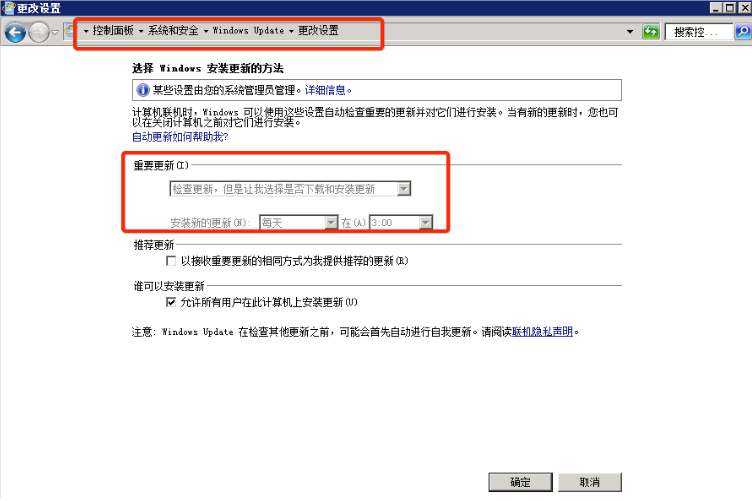windows server安全设置技巧
发布日期:2019-5-2 10:37:14 人气: 标签:
1.开启系统自动更新功能,定期给系统打补丁,非常重要。
2.关闭不需要的服务,如server,worksation等服务一般用不上,建议禁用。
3.网卡属性中卸载文件共享功能。
4启用TCP/IP筛选功能,关闭危险端口,防止远程扫描、蠕虫和溢出攻击。 比如mssql数据库的1433端口,一般用不上远程连接的话,建议封掉,只允许本机连接。
5.如果用于网站服务,建议安装我们预装“网站管理助手”的操作系统模板,该系统我们做过安全加固,比纯净版要更安全。新建网站强烈建议用网站管理助手创建,本系统创建的网站会相互隔离,避免一个网站被入侵就导致其他网站也受影响。
6.防火墙中禁用禁用445,禁用137 138 139端口
7.禁用seclogon服务,避免提权
net stop seclogon
sc config seclogon start= disabled
9.设置wpad,避免中间人攻击提权
echo.>> C:\Windows\System32\drivers\etc\hosts
echo 1.1.1.1 wpad>> C:\Windows\System32\drivers\etc\hosts
10.2008、2012禁用wscript.shell防止asp执行exe
takeown /f C:\Windows\System32\wshom.ocx /a
takeown /f C:\Windows\System32\shell32.dll /a
takeown /f C:\Windows\SysWOW64\wshom.ocx /a
takeown /f C:\Windows\SysWOW64\shell32.dll /a
cacls C:\Windows\System32\wshom.ocx /R users /e
cacls C:\Windows\SysWOW64\wshom.ocx /R users /e
cacls C:\Windows\System32\shell32.dll /R users /e
cacls C:\Windows\SysWOW64\shell32.dll /R users /e
11.2003 禁止wmi获取iis信息,避免信息泄露
cacls C:\WINDOWS\system32\wbem\wbemprox.dll /D client /e
cacls C:\WINDOWS\system32\wbem\wmiprvse.exe /D client /e
cacls C:\WINDOWS\system32\wbem\wmiutils.dll /D client /e
12.合理使用软件策略限制exe执行,常见目录为
C:\Documents and Settings\westmssql
C:\Documents and Settings\servu
C:\Documents and Settings\mysql
C:\Windows\Microsoft.NET\Framework\v2.0.50727\Temporary ASP.NET Files
C:\Windows\Microsoft.NET\Framework\v4.0.30319\Temporary ASP.NET Files
C:\Windows\Microsoft.NET\Framework64\v2.0.50727\Temporary ASP.NET Files
C:\Windows\Microsoft.NET\Framework64\v4.0.30319\Temporary ASP.NET Files
服务安全:
1.MYSQL
使用普通用户运行,root设置复杂密码,禁止root远程链接,程序中避免使用root
2.MSSQL
使用普通用户运行,sa设置复杂密码,程序中避免使用sa,最好是sa改名
3.JAVA
使用普通用户运行,关注struts2/tomcat等相关漏洞
网站程序/目录安全:
1.做好网站的注入漏洞检查,做好网站目录访问权限控制。(建议将网站设置为只读状态,对需要上传附件等目录单独开通写权限功能,对上传文件目录设置为禁止脚本执行权限)
若是一些官方源码,及时跟随官方版本升级更新补丁,若是一些网络公司/自行开发的程序,注意一些上传功能,提交留言等要进行严格的程序判断限制
2.网站所在目录可增加一些权限设置来增强安全
3.右击网站目录,如wwwroot,属性-安全,取消掉对应用户的完全控制控制权限,只保留读取运行权限
4.个别目录,如data/session caches uploads databases 等需要写入权限的目录,单独右击属性安全中设置为完全控制
5.upload,images等静态文件,图片文件等目录,取消执行权限
6.不常更新的程序文件,如index.php,index.asp等右击属性,把只读属性勾选上以防止被篡
7.最佳目录权限为,只要不涉及写入的目录或者文件都不要给写入权限,需要写入权限的目录,应当禁止脚本和exe执行
数据安全:
建议定期把数据库等重要数据进行本机或异机备份!
1. 账户管理和认证授权
1.1 账户
默认账户安全
禁用Guest账户。
禁用或删除,一般建议禁用
操作步骤
打开 控制面板 >管理工具 >计算机管理,在 系统工具 >本地用户和组 >用户 中,双击 Guest 帐户,在属性中选中 帐户已禁用,单击 确定。
定期检查并删除与无关帐户
定期删除或锁定与设备运行、维护等与工作无关的帐户。
不显示最后的用户名
配置登录登出后,不显示用户名称。
操作步骤:
打开 控制面板 >管理工具 >本地安全策略,在 本地策略 >安全选项 中,双击 交互式登录:不显示最后的用户名,选择 已启用并单击 确定。
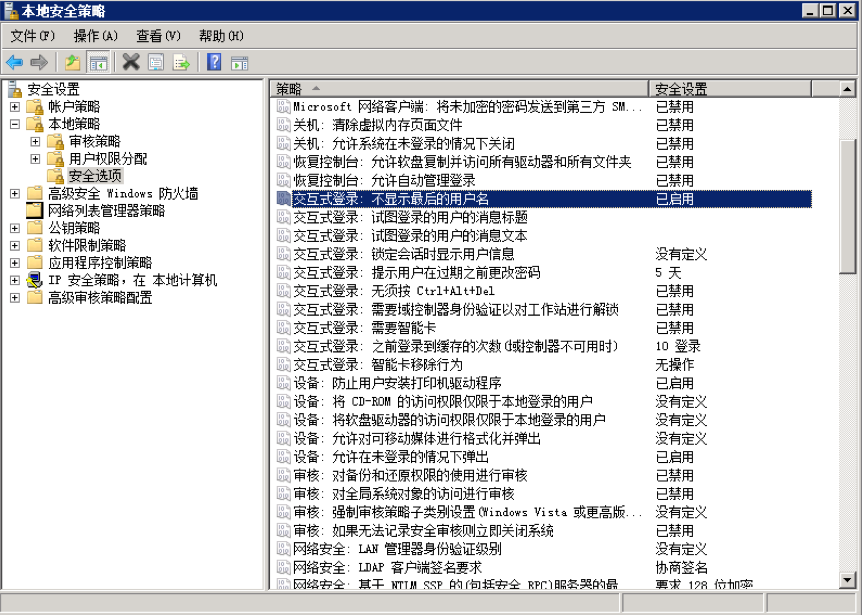
1.2 口令
密码复杂度
密码复杂度要求必须满足以下策略:
最短密码长度要求八个字符。
启用本机组策略中密码必须符合复杂性要求的策略。
即密码至少包含以下四种类别的字符中的两种:
英语大写字母 A, B, C, … Z
英语小写字母 a, b, c, … z
西方阿拉伯数字 0, 1, 2, … 9
非字母数字字符,如标点符号,@, #, $, %, &, *等
操作步骤
打开 控制面板 >管理工具 >本地安全策略,在 帐户策略 >密码策略 中,确认 密码必须符合复杂性要求 策略已启用。
帐户锁定策略
对于采用静态口令认证技术的设备,应配置当用户连续认证失败次数超过10次后,锁定该用户使用的帐户。
操作步骤
打开 控制面板 >管理工具 >本地安全策略,在 帐户策略 >帐户锁定策略 中,配置 帐户锁定阈值 不大于10次。
配置样例:
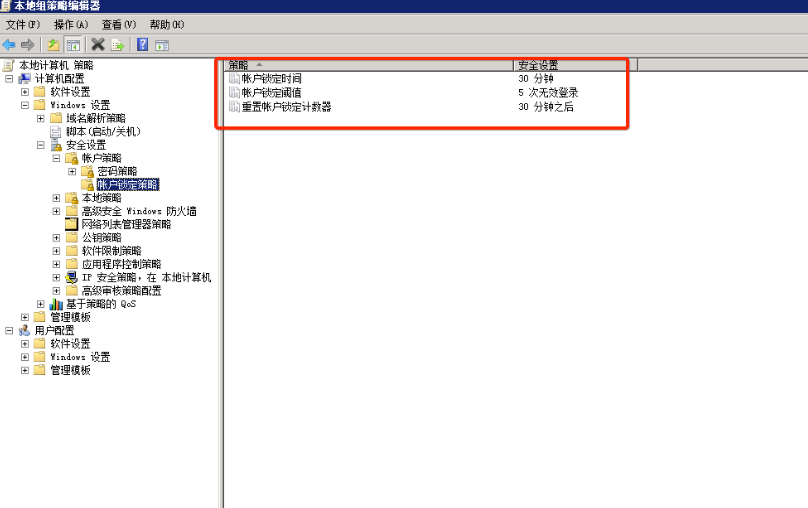
1.3 授权
用户权限指派
在本地安全设置中,取得文件或其它对象的所有权权限只分配给Administrators组。
操作步骤
打开 控制面板 >管理工具 >本地安全策略,在 本地策略 >用户权限分配 中,配置 取得文件或其它对象的所有权 权限只分配给Administrators组。
2. 日志配置操作
2.1 日志配置
审核登录
对用户登录进行记录。记录内容包括用户登录使用的帐户、登录是否成功、登录时间、以及远程登录时、及用户使用的IP地址。
操作步骤
打开 控制面板 >管理工具 >本地安全策略,在 本地策略 >审核策略 中,设置 审核登录事件。
审核策略
启用本地安全策略中对Windows系统的审核策略更改,成功和失败操作都需要审核。
操作步骤
打开 控制面板 >管理工具 >本地安全策略,在 本地策略 >审核策略 中,设置 审核策略更改。
审核对象访问
启用本地安全策略中对Windows系统的审核对象访问,成功和失败操作都需要审核。
操作步骤
打开 控制面板 >管理工具 >本地安全策略,在 本地策略 >审核策略 中,设置 审核对象访问。
审核事件目录服务访问
启用本地安全策略中对Windows系统的审核目录服务访问,仅需要审核失败操作。
操作步骤
打开 控制面板 >管理工具 >本地安全策略,在 本地策略 >审核策略 中,设置 审核目录服务器访问。
审核特权使用
启用本地安全策略中对Windows系统的审核特权使用,成功和失败操作都需要审核。
操作步骤
打开 控制面板 >管理工具 >本地安全策略,在 本地策略 >审核策略 中,设置 审核特权使用。
审核系统事件
启用本地安全策略中对Windows系统的审核系统事件,成功和失败操作都需要审核。
操作步骤
打开 控制面板 >管理工具 >本地安全策略,在 本地策略 >审核策略 中,设置 审核系统事件。
审核帐户管理
启用本地安全策略中对Windows系统的审核帐户管理,成功和失败操作都要审核。
操作步骤
打开 控制面板 >管理工具 >本地安全策略,在 本地策略 >审核策略 中,设置 审核帐户管理。
审核过程追踪
启用本地安全策略中对Windows系统的审核进程追踪,仅失败操作需要审核。
操作步骤
打开 控制面板 >管理工具 >本地安全策略,在 本地策略 >审核策略 中,设置 审核进程追踪。

日志文件大小
设置应用日志文件大小至少为 8192 KB,可根据磁盘空间配置日志文件大小,记录的日志越多越好。并设置当达到最大的日志尺寸时,按需要轮询记录日志。
操作步骤
打开 控制面板 >管理工具 >事件查看器,配置 应用日志、系统日志、安全日志 属性中的日志大小,以及设置当达到最大的日志尺寸时的相应策略。
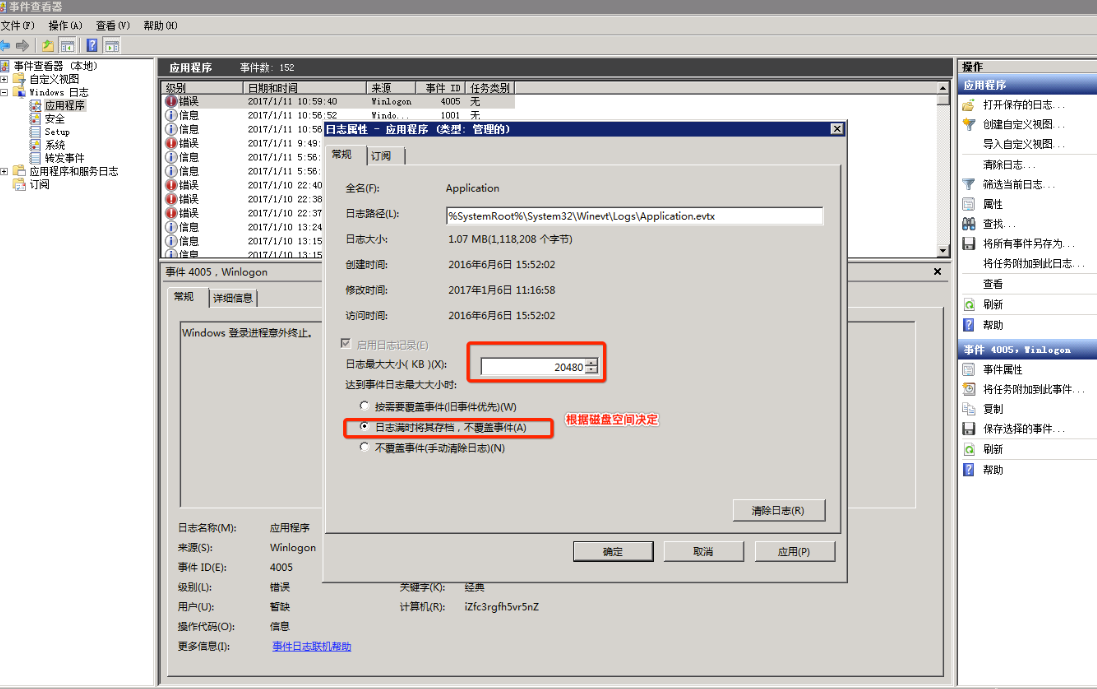
3. IP协议安全配置
3.1 IP协议安全
启用SYN攻击保护
启用SYN攻击保护。
指定触发SYN洪水攻击保护所必须超过的TCP连接请求数阈值为5。
指定处于 SYN_RCVD 状态的 TCP 连接数的阈值为500。
指定处于至少已发送一次重传的 SYN_RCVD 状态中的 TCP 连接数的阈值为400。
操作步骤
打开 注册表编辑器,根据推荐值修改注册表键值。
Windows Server 2012
HKEY_LOCAL_MACHINE\SYSTEM\CurrentControlSet\Services\Tcpip\Parameters\SynAttackProtect
推荐值:2
HKEY_LOCAL_MACHINE\SYSTEM\CurrentControlSet\Services\Tcpip\Parameters\TcpMaxHalfOpen
推荐值:500
Windows Server 2008
HKEY_LOCAL_MACHINE\SYSTEM\CurrentControlSet\Services\SynAttackProtect
推荐值:2
HKEY_LOCAL_MACHINE\SYSTEM\CurrentControlSet\Services\TcpMaxPortsExhausted
推荐值:5
HKEY_LOCAL_MACHINE\SYSTEM\CurrentControlSet\Services\TcpMaxHalfOpen
推荐值:500
HKEY_LOCAL_MACHINE\SYSTEM\CurrentControlSet\Services\TcpMaxHalfOpenRetried
推荐值:400
4. 文件权限
4.1 共享文件夹及访问权限
关闭默认共享
非域环境中,关闭Windows硬盘默认共享,例如C$,D$。
操作步骤
打开 注册表编辑器,根据推荐值修改注册表键值。
注意: Windows Server 2012版本已默认关闭Windows硬盘默认共享,且没有该注册表键值。
HKLM\System\CurrentControlSet\Services\LanmanServer\Parameters\AutoShareServer
推荐值: 0
共享文件夹授权访问
每个共享文件夹的共享权限,只允许授权的帐户拥有共享此文件夹的权限。
操作步骤
每个共享文件夹的共享权限仅限于业务需要,不要设置成为 Everyone。打开 控制面板 >管理工具 >计算机管理,在 共享文件夹 中,查看每个共享文件夹的共享权限。
5. 服务安全
5.1 禁用TCP/IP上的NetBIOS
禁用TCP/IP上的NetBIOS协议,可以关闭监听的 UDP 137(netbios-ns)、UDP 138(netbios-dgm)以及 TCP 139(netbios-ssn)端口。
操作步骤
在 计算机管理 >服务和应用程序 >服务 中禁用 TCP/IP NetBIOS Helper 服务。
在网络连接属性中,双击 Internet协议版本4(TCP/IPv4),单击 高级。在 WINS 页签中,进行如下设置:
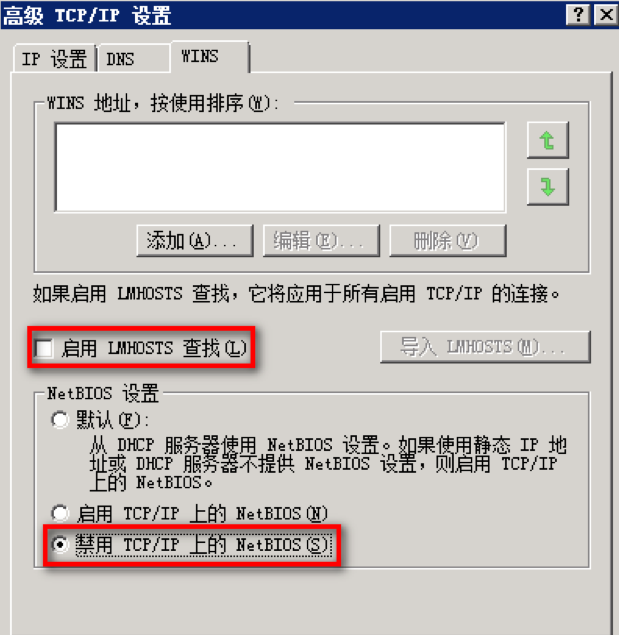
禁用不必要的服务
禁用不必要的服务,请参考:
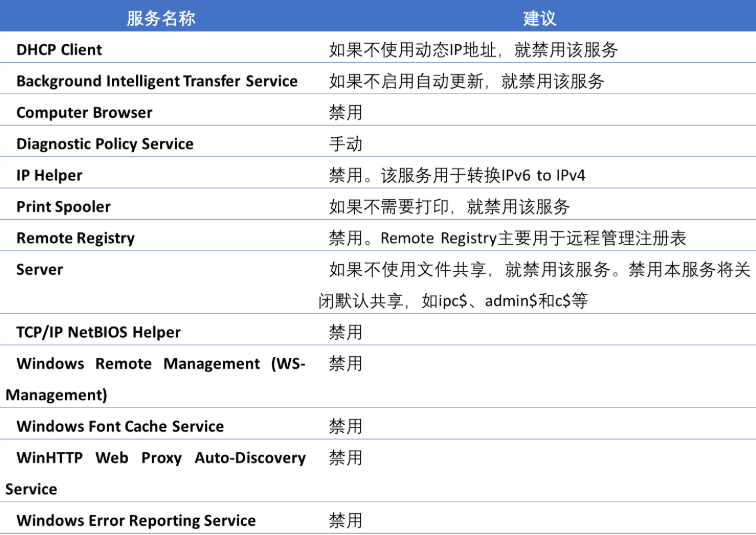
6.安全选项
6.1 启用安全选项
操作步骤
打开 控制面板 >管理工具 >本地安全策略,在 本地策略 >安全选项 中,进行如下设置:

6.2 禁用未登录前关机
服务器默认是禁止在未登录系统前关机的。如果启用此设置,服务器安全性将会大大降低,给远程连接的黑客造成可乘之机,强烈建议禁用未登录前关机功能。
操作步骤
打开 控制面板 >管理工具 >本地安全策略,在 本地策略 >安全选项 中,禁用 关机: 允许系统在未登录前关机 策略。
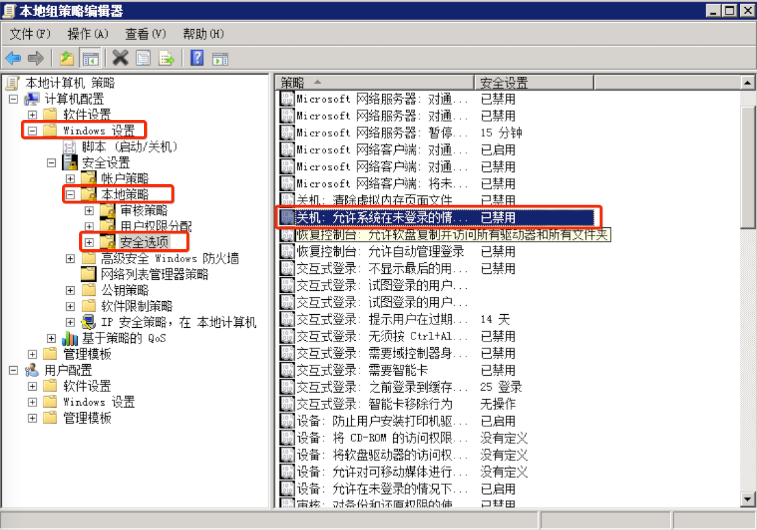
7. 其他安全配置
7.1 防病毒管理
web网站应用建议安装云锁或者安全狗。
7.2 操作系统补丁管理
安装最新的操作系统Hotfix补丁。安装补丁时,应先对服务器系统进行兼容性测试。
操作步骤